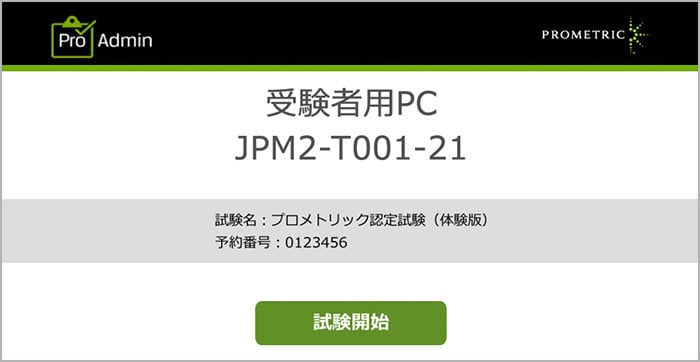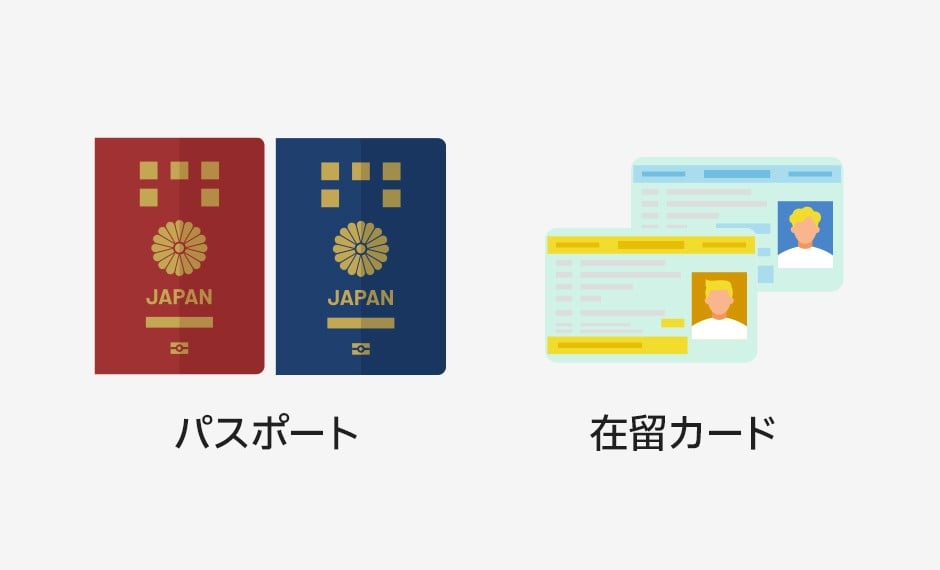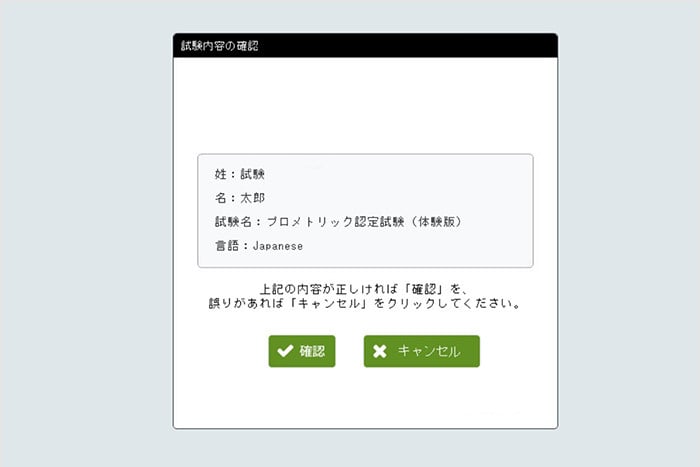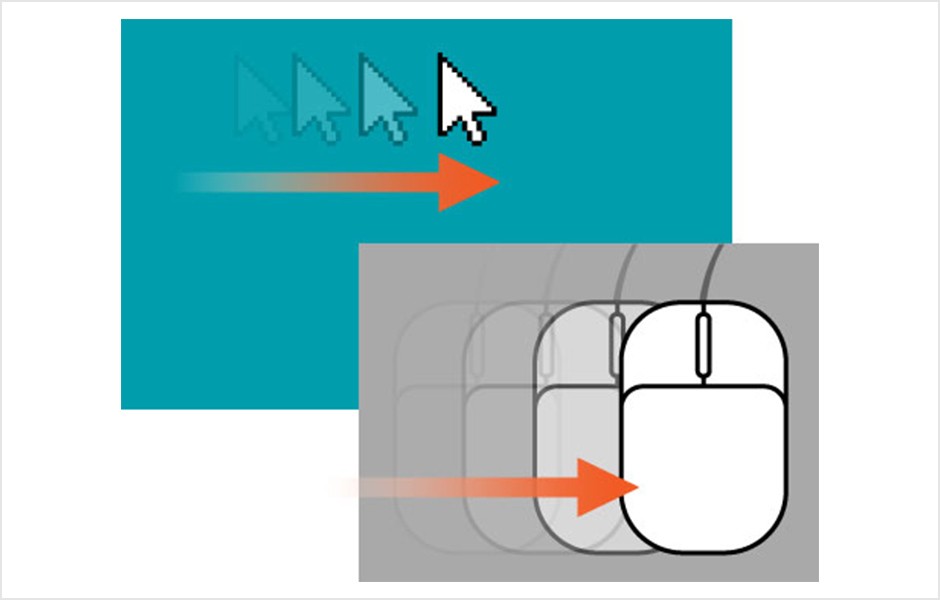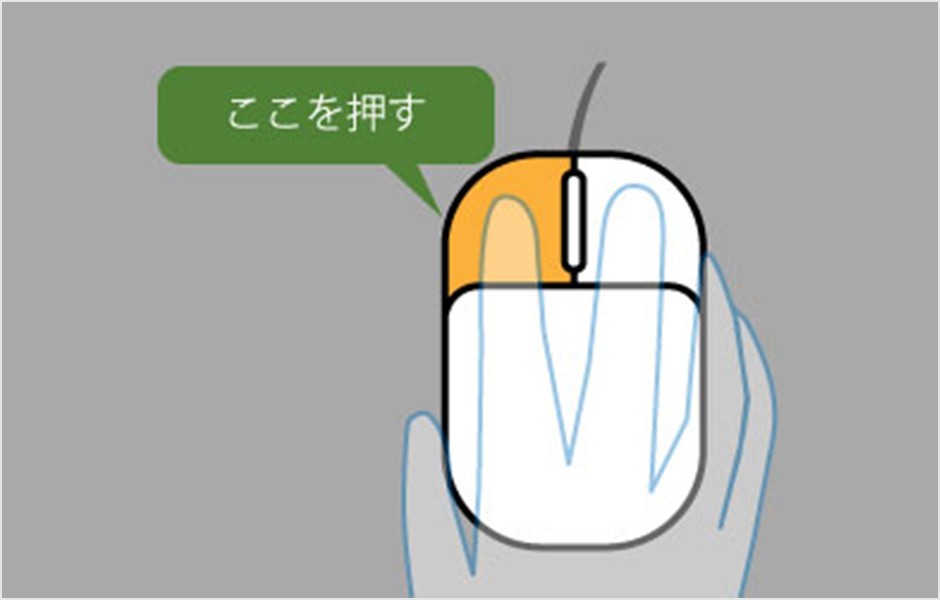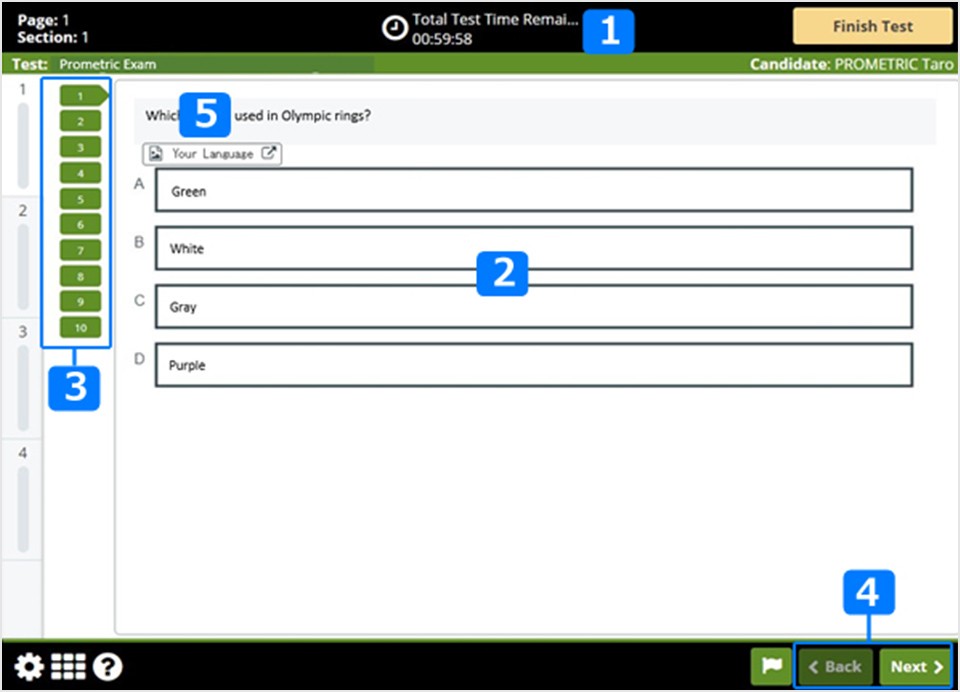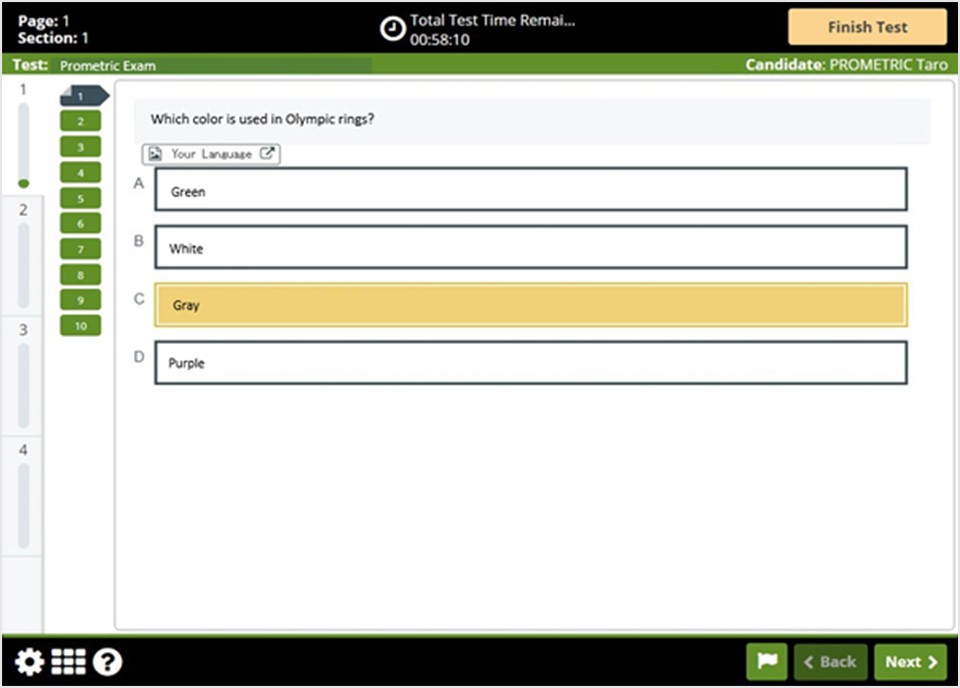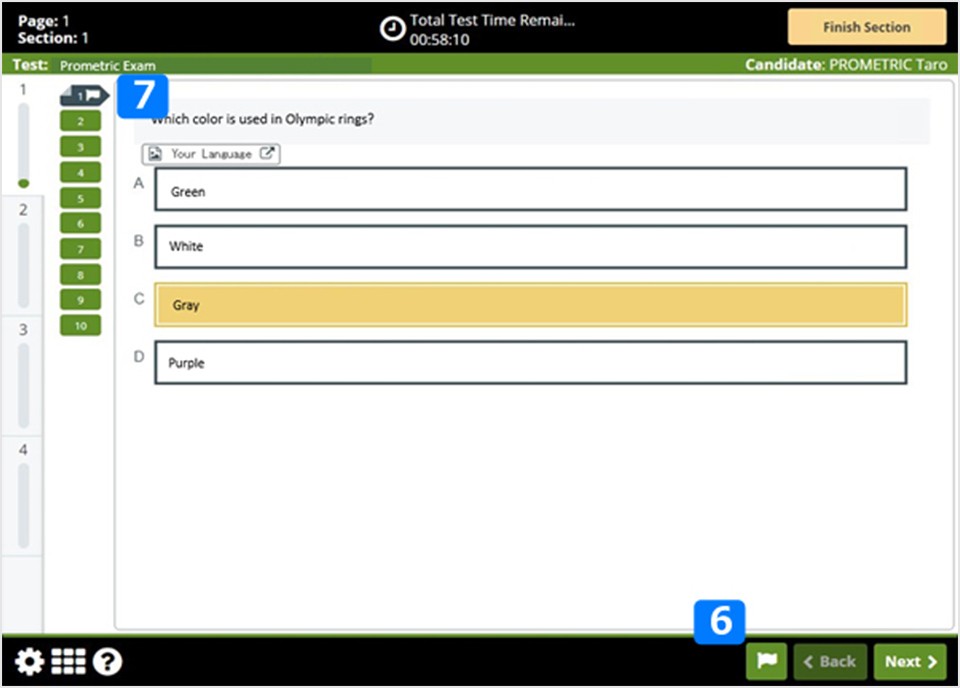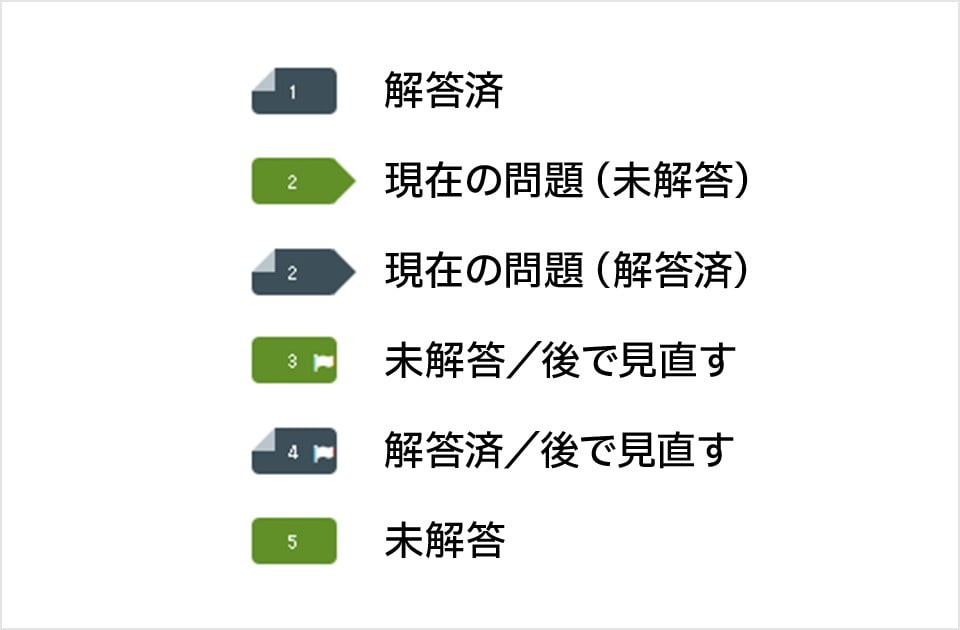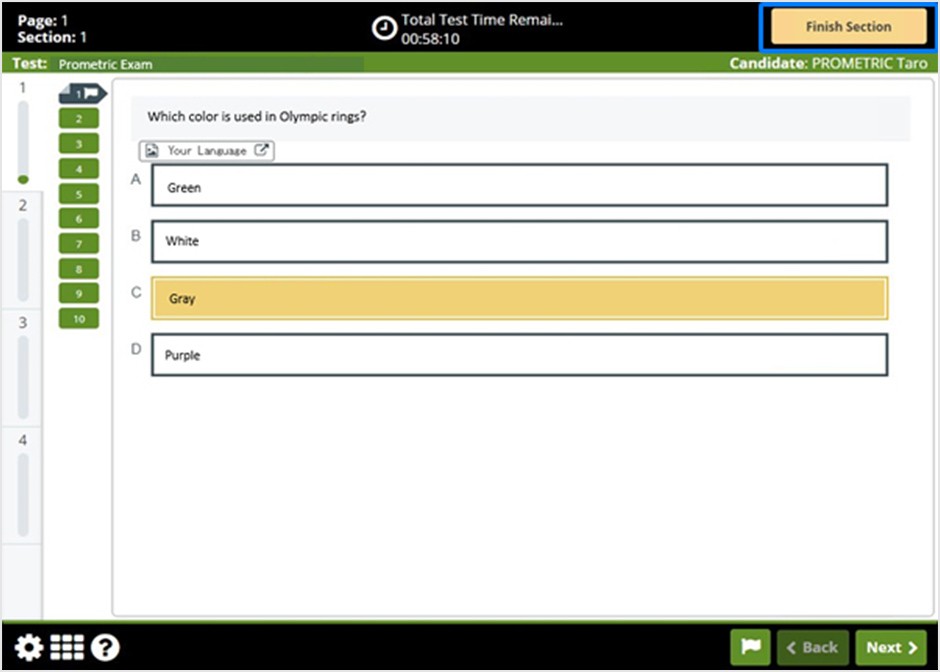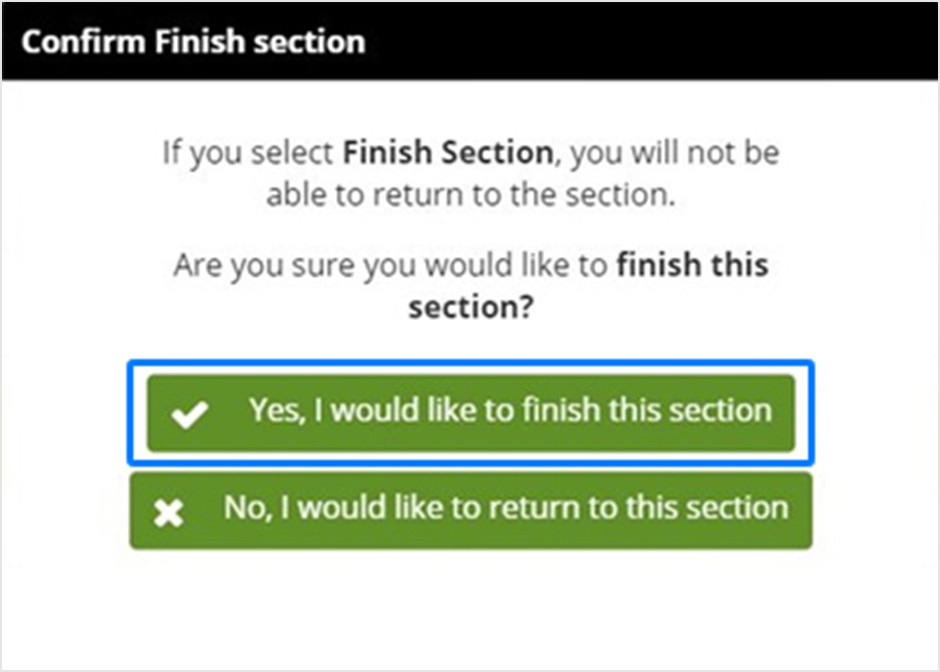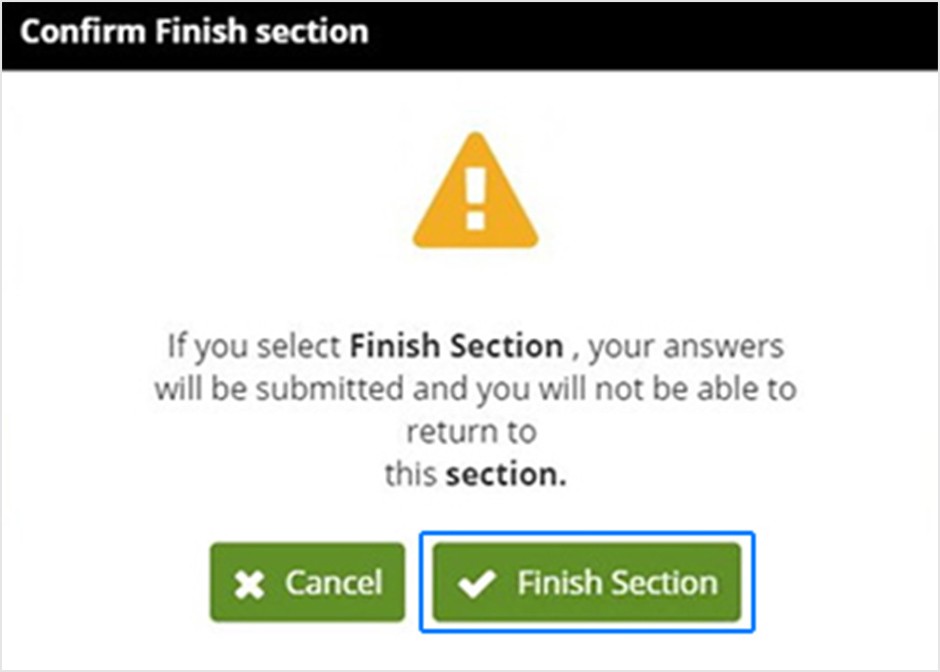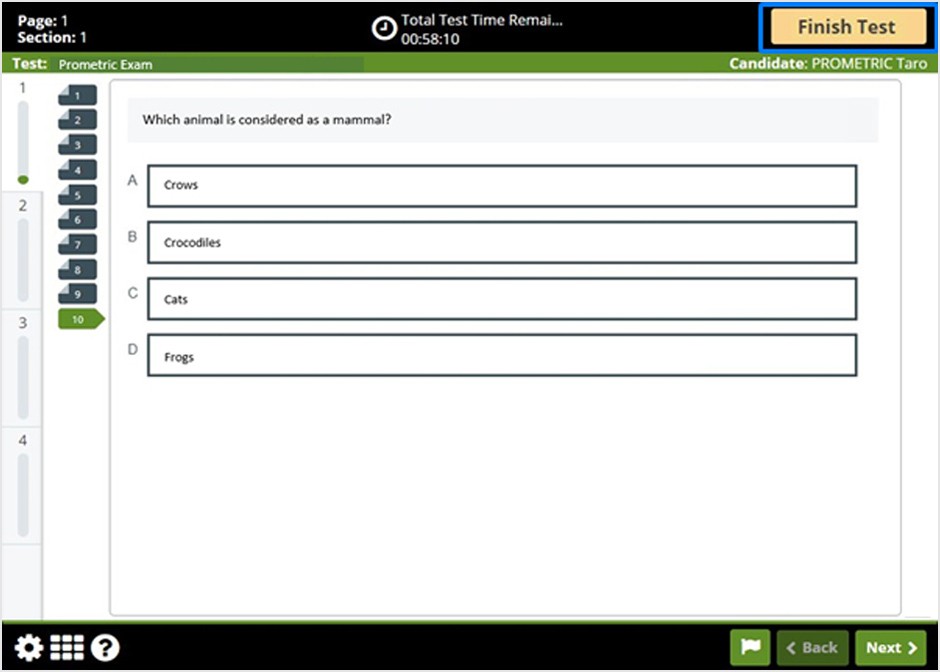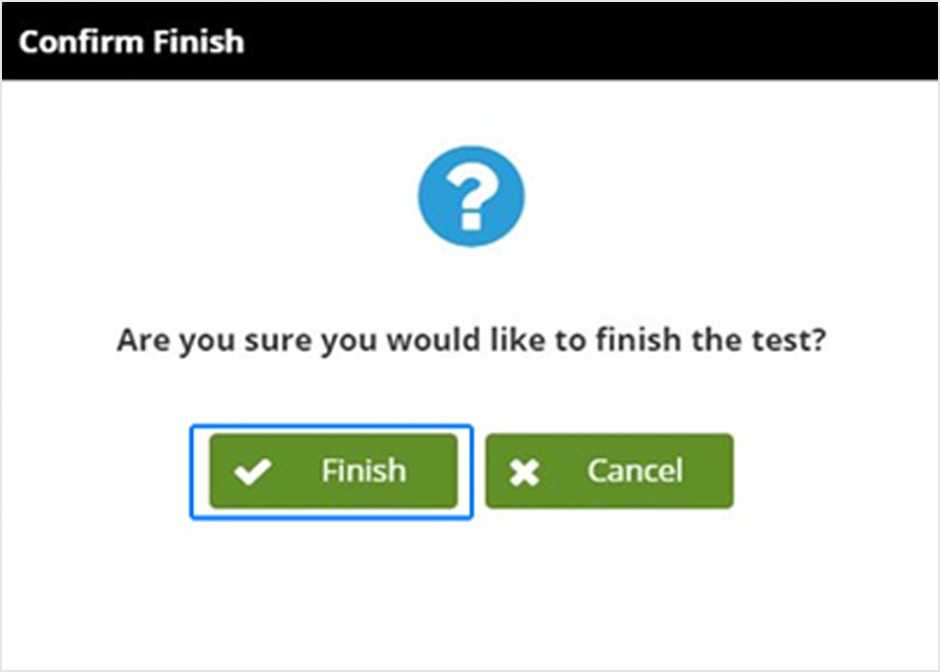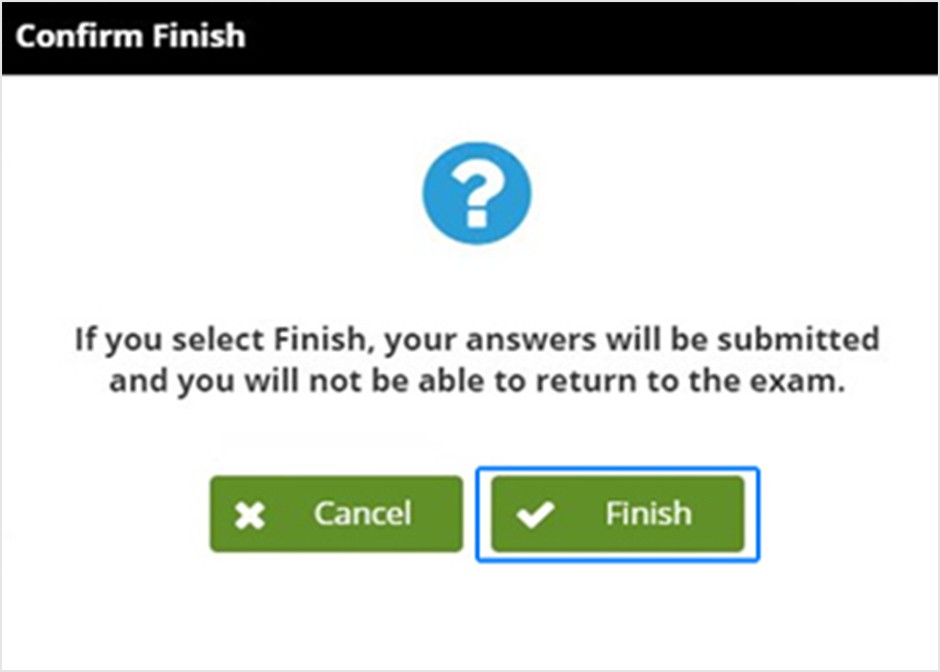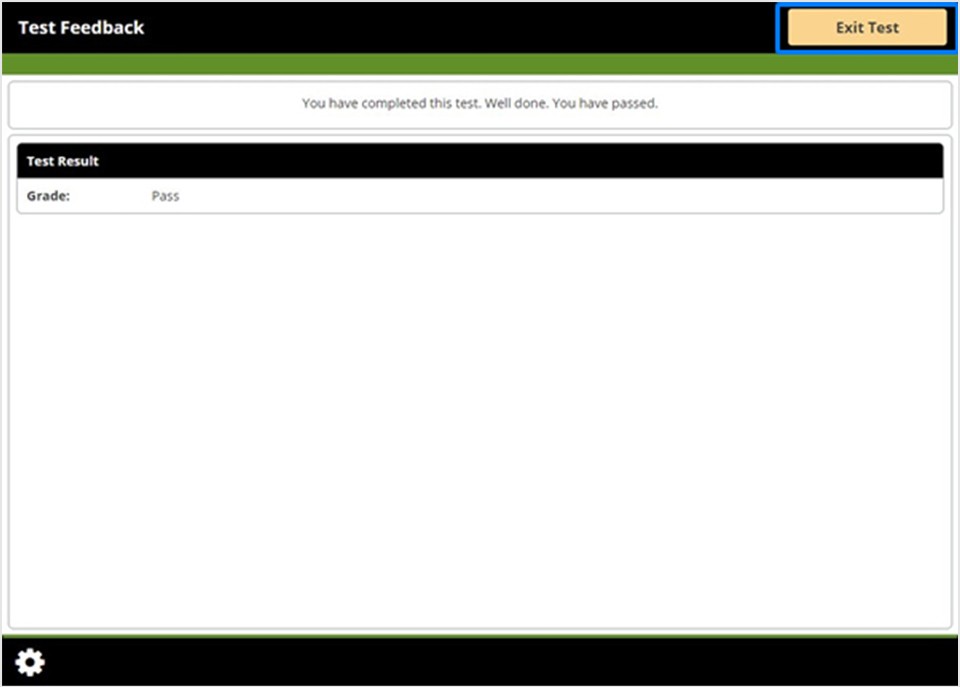ဂျပန်မှာ စာမေးပွဲ
အဆင့် 1- စာမေးပွဲရက်မတိုင်မီ ကြိုတင်ပြင်ဆင်ခြင်း။
နေ့မှာ ဘာတွေ ယူလာရမလဲ
ကျေးဇူးပြု၍ နေ့ရက်တွင် တရားဝင် ကာယကံရှင်အတည်ပြုအိုင်ဒီ နှင့် ပုံနှိပ်ထားသော အတည်ပြုစာ သင့်ထံ ယူဆောင်လာပါ။
တရားဝင် ကာယကံရှင်အတည်ပြုအိုင်ဒီ
- နိုင်ငံကူးလက်မှတ်
- နေထိုင်ခွင့်ကတ်
ကာယကံရှင်အတည်ပြုအိုင်ဒီ မူရင်းဖြစ်ရမည်။ (မိတ္တူကူးခြင်းသည် မမှန်ကန်ပါ)
သင်ရိုက်နှိပ်ထားသော အတည်ပြုစာ ယူဆောင်လာခြင်းမရှိပါက သင်သည် စာမေးပွဲကို ဖြေဆိုနိုင်မည်မဟုတ်ပေ။
စာမေးပွဲစည်းမျဉ်းများ အတည်ပြုခြင်း။
စာမေးပွဲရက်မတိုင်မီ စာမေးပွဲစည်းကမ်းများကို စစ်ဆေးပါ။
JFT-Basic စာမေးပွဲဖြေဆိုသူများအတွက်
အကယ်၍ သင်သည် JFT-Basic စာမေးပွဲကို ဖြေဆိုနေပါက၊ စာမေးပွဲမဖြေဆိုမီ အောက်ဖော်ပြပါ ဝဘ်ဆိုက်တွင် တင်ထားသော "စမ်းသပ်လမ်းညွှန်မှုဆိုင်ရာ ဖြည့်စွက်ပစ္စည်းများ" ကို သေချာဖတ်ပါ။
အမှန်တကယ် စမ်းသပ်မျက်နှာပြင်ပေါ်ရှိ လမ်းညွှန်ချက်သည် အင်္ဂလိပ်ဘာသာဖြင့်သာဖြစ်သော်လည်း၊ အခြားဘာသာစကားသို့ ဘာသာပြန်ချက်များကို သင်တွေ့မြင်နိုင်ပါသည်။
ဂျပန်မှာ စာမေးပွဲဖြေရင် စာမေးပွဲစင်တာ ထဲမှာ ဒါကိုကြည့်လို့ မရဘူး။
အစမ်းဗားရှင်းကို စစ်ဆေးပါ။
စမ်းသပ်မှုမပြုလုပ်မီ CBT ၏ အခြေခံလုပ်ဆောင်ချက်များကို စစ်ဆေးပါ။
CBT ဆိုတာဘာလဲ။
CBT(Computer Based Testing)သည် စာမေးပွဲများနှင့် ပတ်သက်သည့် လုပ်ငန်းစဉ်အားလုံးကို ကွန်ပျူတာဖြင့် ပြုပြင်ပေးသည့် ဝန်ဆောင်မှုတစ်ခုဖြစ်သည်။လျှောက်ထားသူများသည် ကွန်ပျူတာပေါ်တွင် ပြသထားသော စမ်းသပ်မေးခွန်းများကို ဖြေဆိုရန် မောက်စ် သို့မဟုတ် ကီးဘုတ်ကို အသုံးပြုသည်။
CBT စမ်းသပ်ဗားရှင်း
* အကြံပြုထားသော ပတ်ဝန်းကျင်- မျက်နှာပြင် ရုပ်ထွက် 1024 x 768px သို့မဟုတ် ထို့ထက်ပိုသော၊ ဘရောက်ဆာ Microsoft Edge/Google Chrome
*အစမ်းဗားရှင်းကို စမတ်ဖုန်းများနှင့် တက်ဘလက်စက်ပစ္စည်းများတွင် အသုံးမပြုနိုင်ပါ။
အဆင့် 2: စာမေးပွဲ
ဧည့်ခံသည်။
①Reception Reception နာရီများသည် Test မစတင်မီ မိနစ် 30 မှ 15 မိနစ်အထိဖြစ်သည်။
သတ်မှတ်ထားသောအချိန်အတွင်း စာရင်းမသွင်းနိုင်ပါက စာမေးပွဲဖြေဆိုရန် မဖြစ်နိုင်ပါ။
② ဧည့်ခံကောင်တာတွင် သင်၏အထောက်အထားကို ကျွန်ုပ်တို့ အတည်ပြုပါမည်။ ကျေးဇူးပြု၍ မှန်ကန်သော ကာယကံရှင်အတည်ပြုအိုင်ဒီ တင်ပြပါ။
အကယ်၍ သင်သည် မှန်ကန်သော ကာယကံရှင်အတည်ပြုအိုင်ဒီ မတင်ပြနိုင်ပါက သင်သည် စာမေးပွဲကို ဖြေဆိုနိုင်မည်မဟုတ်ပေ။
③ ကာယကံရှင်အတည်ပြုအိုင်ဒီ မှလွဲ၍ သင့်လက်ကိုင်ဖုန်း၊ စာရေးကိရိယာများနှင့် လက်ပတ်နာရီများအပါအဝင် သင့်ခရီးဆောင်အိတ်အားလုံးကို လော့ခ်ကာထဲတွင် ထားခဲ့ပါ။
၎င်းကို ယူဆောင်လာပါက လိမ်လည်မှုဟု သတ်မှတ်ခံရမည်ဖြစ်ကြောင်း သတိပြုပါ။
④ Test proctor မှ လမ်းညွှန်မှုရယူရန် စောင့်ဆိုင်းနေသောအခန်းတွင် စောင့်ဆိုင်းပါ။
Test proctor သည် သင့်ထိုင်ခုံနံပါတ်ဖြင့် "ID နံပါတ်စလစ်" ကို ပေးပါမည်။
အခန်းထဲဝင်လာသည်။
အခန်းထဲသို့ဝင်ရန် Test proctor ၏ ညွှန်ကြားချက်များကို လိုက်နာပါ။ ID နံပါတ်စလစ်တွင် ဖော်ပြထားသော ထိုင်ခုံတွင် ထိုင်ပါ။
စာမေးပွဲကာလအတွင်း အသုံးပြုရန်အတွက် မှတ်စုတိုစာရွက်နှင့် စာရေးကိရိယာများကို စားပွဲပေါ်တွင် ရနိုင်ပါသည်။
အကယ်၍ သင်သည် စာမေးပွဲကာလအတွင်း မှတ်စုများ ကုန်ဆုံးသွားပါက၊ ကျေးဇူးပြုပြီး စာမေးပွဲတွင် အပိုမှတ်စုစာရွက်ကို သင့်အား ပေးဆောင်နိုင်စေရန် ကျေးဇူးပြု၍ စာမေးပွဲအား အသိပေးပါ။
စမ်းသပ်မှုစတင်ခြင်း။
① PC ဖန်သားပြင်ပေါ်ရှိ နောက်ဆုံးတုံးတုံးပြီးနောက် နံပါတ်များသည် သင့်ထိုင်ခုံနံပါတ်နှင့် ကိုက်ညီမှုရှိမရှိ စစ်ဆေးပါ၊ ထို့နောက် စတင်စမ်းသပ်မှုကို နှိပ်ပါ။
② စမ်းသပ်မှု အကြောင်းအရာ အတည်ပြုခြင်း မျက်နှာပြင်ကို ပြသပါမည်။ "Last name", "First name", "စာမေးပွဲအမည်" နှင့် "Language" မှန်ကန်ကြောင်းစစ်ဆေးပြီး Confirm ကိုနှိပ်ပါ။
အကြောင်းအရာတွင် အမှားအယွင်းများရှိပါက Test proctor ကို အကြောင်းကြားပါ။
လည်ပတ်မှုနည်းလမ်း
မောက်စ်ကို အသုံးပြုနည်း
စာမေးပွဲတွင် သင်သည် အဖြေများကို ကိုင်တွယ်ရန် မောက်စ်ကို အသုံးပြုလိမ့်မည်။
မျက်နှာပြင်ပေါ်ရှိ လုပ်ဆောင်ချက်ခလုတ်တစ်ခုကို နှိပ်ရန်၊ မျက်နှာပြင်ပေါ်ရှိမြှားကို ခလုတ်သို့ရွှေ့ရန် မောက်စ်ကိုရွှေ့ပါ၊ ထို့နောက် ဘယ်ဘက်မောက်စ်ခလုတ်ကို တစ်ကြိမ်နှိပ်ပါ။
မောက်စ်ခလုတ်ကို တစ်ကြိမ်သာ နှိပ်ပါ၊ တစ်ကြိမ်ထက် မပိုပါ။
နားကြပ်ဆက်တင်များ
နားထောင်မှုအပိုင်းအကြောင်း
အချို့စာမေးပွဲများတွင် နားကြပ်ကိုအသုံးပြုသည့် နားထောင်မှုအပိုင်းရှိသည်။
စာမေးပွဲ၏အစတွင် အသံစစ်ဆေးရန် အပိုင်းတစ်ခုပါရှိသောကြောင့် အသံကို သေချာနားထောင်ပါ။
စမ်းသပ်မျက်နှာပြင်ပေါ်တွင် အသံအတိုးအကျယ်ကို ပြောင်းလဲ၍မရပါ။ နားကြပ်ပေါ်ရှိ အသံအတိုးအကျယ်ထိန်းချုပ်မှုကို ချိန်ညှိပါ။
သင်သည် အသံကို မကြားနိုင်လျှင် သို့မဟုတ် အကြားရခက်နေပါက၊ ကျေးဇူးပြု၍ သင်၏လက်ကို မြှောက်ထားခြင်းဖြင့် သို့မဟုတ် ဖုန်းခေါ်ဆိုမှုခလုတ်ကို အသုံးပြု၍ စမ်းသပ်စစ်ဆေးသူကို ချက်ချင်းအကြောင်းကြားပါ။
မေးခွန်းများ သို့မဟုတ် ပြဿနာများ
စာမေးပွဲကာလအတွင်း သင့်တွင် မေးခွန်းများ သို့မဟုတ် ပြဿနာများရှိပါက ကျေးဇူးပြု၍ သင့်လက်ကို ချက်ခြင်းမြှင့်ပြီး proctor ကို အကြောင်းကြားပါ။
စာမေးပွဲပြီးလို့ ကျွန်တော်တို့ကို အကြောင်းကြားခဲ့ရင်တောင် တုံ့ပြန်နိုင်မှာ မဟုတ်ပါဘူး။
စမ်းသပ်မျက်နှာပြင်၏ ရှင်းလင်းချက်
- ကျန်အချိန်များကို ဖော်ပြပါမည်။
- သင့်ရွေးချယ်မှုများကို ပြသပါမည်။
-
မေးခွန်းနံပါတ်ခလုတ်- မေးခွန်းစုစုပေါင်းအရေအတွက်နှင့် အဖြေအခြေအနေကို စစ်ဆေးနိုင်သည်။ မေးခွန်းနံပါတ်ခလုတ်ကို နှိပ်ခြင်းဖြင့်၊ သင်သည် ထိုနံပါတ်ဖြင့် မေးခွန်းဆီသို့ ရွှေ့နိုင်သည်။
* အချို့သောအပိုင်းများသည် သင့်အား အစဉ်တစိုက်ဖြေဆိုရန် လိုအပ်ပြီး ရွှေ့၍မရပါ။ - "Back" နှင့် "Next" ခလုတ်များကို နှိပ်ခြင်းဖြင့် မေးခွန်းများကို တစ်ခုပြီးတစ်ခု ရွှေ့နိုင်သည်။
*သို့သော်၊ သင်သည် ပထမပြဿနာအတွက် "Back" ခလုတ်ကို မနှိပ်နိုင်ဘဲ၊ နောက်ဆုံးပြဿနာအတွက် "Next" ခလုတ်ကို နှိပ်၍မရပါ။ - JFT-Basic တွင် မေးခွန်းများကို အင်္ဂလိပ်ဘာသာဖြင့် ပြသထားသော်လည်း "Your Language" ခလုတ်ကို နှိပ်ပါက မေးခွန်း၏ ဘာသာပြန်ခြင်းကို ပြသပါမည်။
ဘယ်လိုဖြေရမလဲ
မောက်စ်ကို ဘယ်ဘက်နှိပ်ခြင်းဖြင့် အဖြေများကို ရွေးချယ်နိုင်ပါသည်။
ရွေးချယ်ထားသော အဖြေသည် အရောင်ပြောင်းပါမည်။ မေးခွန်းနံပါတ်ခလုတ်၏ အသွင်အပြင်သည်လည်း ပြောင်းလဲသွားမည်ဖြစ်သည်။
သုံးသပ်ချက်အလံ
အလံအိုင်ကွန်ကို နှိပ်ခြင်းဖြင့် ပစ်မှတ်မေးခွန်းတွင် အလံအမှတ်အသား (နောက်မှပြန်လည်သုံးသပ်ရန် အမှတ်အသား) ကို သင်ထည့်နိုင်သည်။
မေးခွန်းနံပါတ်ခလုတ်တွင် အလံအမှတ်အသားကိုလည်း ပြသမည်ဖြစ်သည်။
မေးခွန်းနံပါတ်ခလုတ်ကိုဖတ်နည်း
အပိုင်း
စာမေးပွဲအချို့တွင် အပိုင်းများပါရှိပြီး မျက်နှာပြင်၏ ညာဘက်အပေါ်ထောင့်တွင် "Finish Section" ခလုတ်တစ်ခု ပေါ်လာပါမည်။
"Finish Section" ခလုတ်ကို နှိပ်သည့်အခါ အတည်ပြုချက် မက်ဆေ့ချ်တစ်ခု ပေါ်လာပါမည်။
အပြီးသတ်လိုပါက "Yes, I would like to the section."
မေးခွန်းလွှာ
တစ်ချို့ စာမေးပွဲတွေ စာမေးပွဲပြီးရင် စစ်တမ်းတွေ ပါပါတယ်။
စစ်တမ်းကို ပြီးသွားပါက Finish Section ကိုနှိပ်ပါ။
လက်မခံနိုင်သော အပြုအမူ
စမ်းသပ်ခန်းကို Test ဖြင့် ကင်းလှည့်ပြီး စောင့်ကြည့်ကင်မရာများဖြင့် စောင့်ကြည့်သည်။
အကျင့်ပျက်ခြစားမှုများ တွေ့ရှိပါက စမ်းသပ်မှု ရပ်တန့်သွားမည်ဖြစ်ပြီး သင့်အား စမ်းသပ်ခန်းမှ ချက်ချင်းထွက်ခွာရန် တောင်းဆိုမည်ဖြစ်ပါသည်။
ထို့အပြင်၊ Test Sponsor Test ၏ စီရင်ဆုံးဖြတ်မှုအပေါ် မူတည်ပြီး စာမေးပွဲရလဒ် အကျုံးဝင်သွားသည် သို့မဟုတ် နောင်တွင် သင်သည် စာမေးပွဲကို ဖြေဆိုနိုင်မည်မဟုတ်ပေ။
စမ်းသပ်နေစဉ်သတိထားပါ။
Test လုပ်နေစဉ်အတွင်း Test ကိုမေးလိုပါက ကျေးဇူးပြု၍ စားပွဲပေါ်ရှိ Buzzer ကိုနှိပ်ပါ။ Test proctor သည် သင့်ထိုင်ခုံဆီသို့ ရောက်လာလိမ့်မည်။
စမ်းသပ်နေစဉ်အတွင်း သန့်စင်ခန်းအသုံးပြုရန် ခေတ္တထွက်ခွာသွားနိုင်ပါသည်။ ကျေးဇူးပြု၍ Test proctor ကိုခေါ်ရန် buzzer ကိုအသုံးပြုပြီး သန့်စင်ခန်းအသုံးပြုရန် ခေတ္တထွက်ခွာတော့မည်ဖြစ်ကြောင်း အကြောင်းကြားပါ။
သင်သည် အခန်းတွင်းမှ ခေတ္တထွက်သွားသော်လည်း စမ်းသပ်ချိန်သည် ရပ်တန့်မည်မဟုတ်ကြောင်း ကျေးဇူးပြု၍ သတိပြုပါ။ ခေတ္တထွက်ခွာစဉ် အပြင်လူများနှင့် ဆက်သွယ်ခြင်း သို့မဟုတ် လော့ကာများဖွင့်ခြင်းကဲ့သို့သော လှုပ်ရှားမှုများကို ခွင့်မပြုပါ။ လှည့်စားမှုအတွက် စာမေးပွဲကို ဆိုင်းငံ့ထားပါမည်။
စာမေးပွဲပြီးပါပြီ။
စမ်းသပ်မှုပြီးသွားသောအခါ၊ စမ်းသပ်မှုအချို့အတွက်၊ စမ်းသပ်မှုရလဒ်များကို PC ဖန်သားပြင်ပေါ်တွင် ပြသမည်ဖြစ်သည်။
အခန်းမှ ထွက်သွားသည့်အခါတွင် သင်၏ "ID နံပါတ်စလစ်" "စက်ခဲတံ" "မှတ်စုတိုစာရွက်" နှင့် "ကာယကံရှင်အတည်ပြုအိုင်ဒီ" ယူဆောင်လာရန် မမေ့ပါနှင့်။
ထုတ်ယူခြင်းဆိုင်ရာ လုပ်ငန်းစဉ်များကို အပြီးသတ်ရန် ဧည့်ခံတွင် ကာယကံရှင်အတည်ပြုအိုင်ဒီ တင်ပြပါ။
Test proctor သည် Test ပြီးဆုံးကြောင်း အတည်ပြုသောအခါ စာမေးပွဲသည် ပြီးဆုံးပါမည်။ ကျေးဇူးပြု၍ သင့်အိတ်များကို locker ထဲတွင် မမေ့ပါနှင့်။
အဆင့် 3-စာမေးပွဲရလဒ်
စာမေးပွဲပြီးသောအခါ၊ အချို့သောစာမေးပွဲများသည် စာမေးပွဲရလဒ် စခရင်ပေါ်တွင် ပြသမည်ဖြစ်သည်။
အကြောင်းအရာများကို စစ်ဆေးပြီး အပြီးသတ်ရန် "ထွက်စာမေးပွဲ" ကို နှိပ်ပါ။
ထို့အပြင်၊ အချို့သောစာမေးပွဲများအတွက်၊ စာမေးပွဲဖြေဆိုပြီးသည့်နောက် ရုံးဖွင့်ရက် ၅ ရက်အတွင်း ကျွန်ုပ်၏ Page တွင် သင့်ရလဒ်သတိပေးချက်ကို စစ်ဆေးနိုင်ပါသည်။